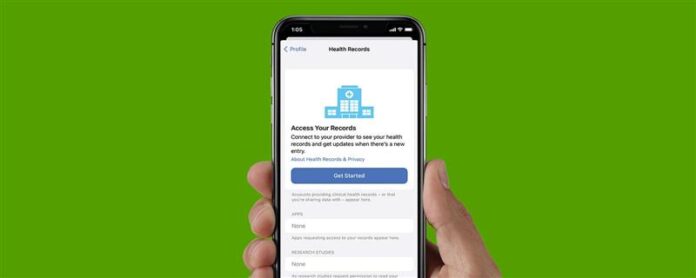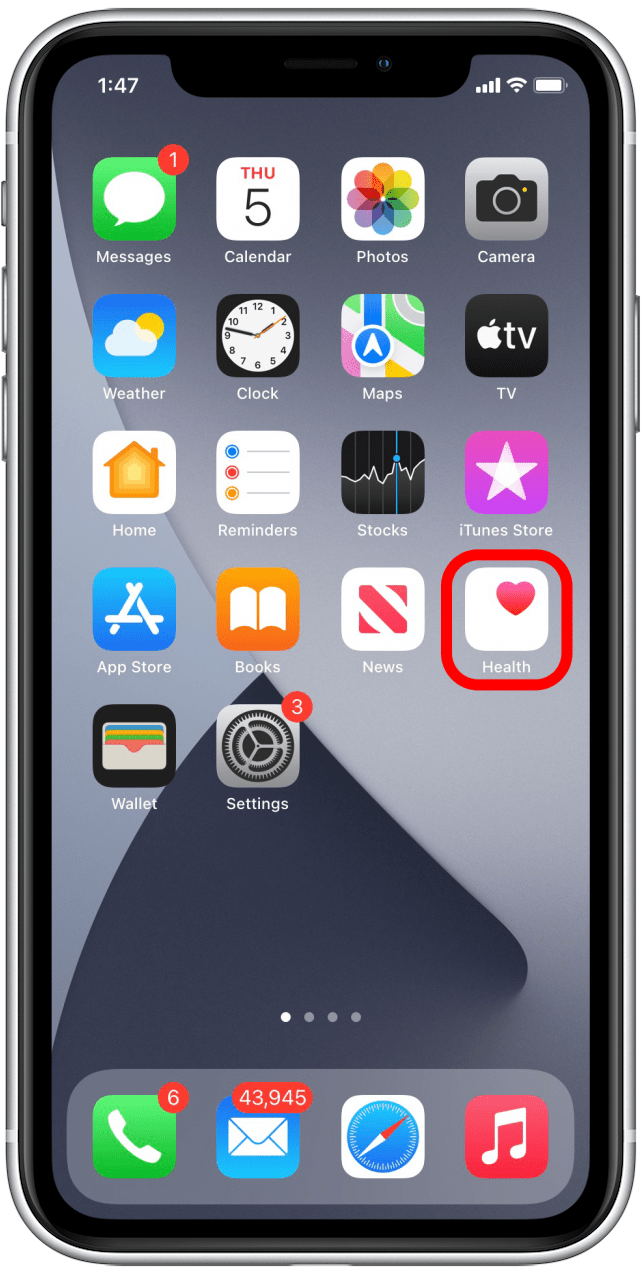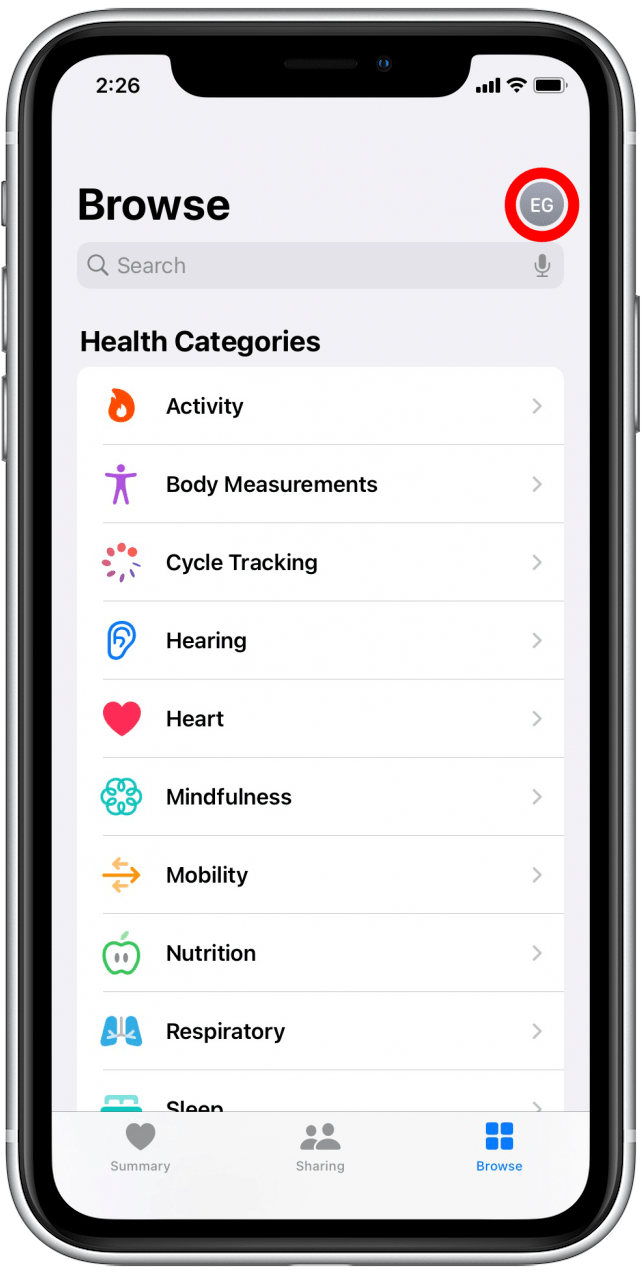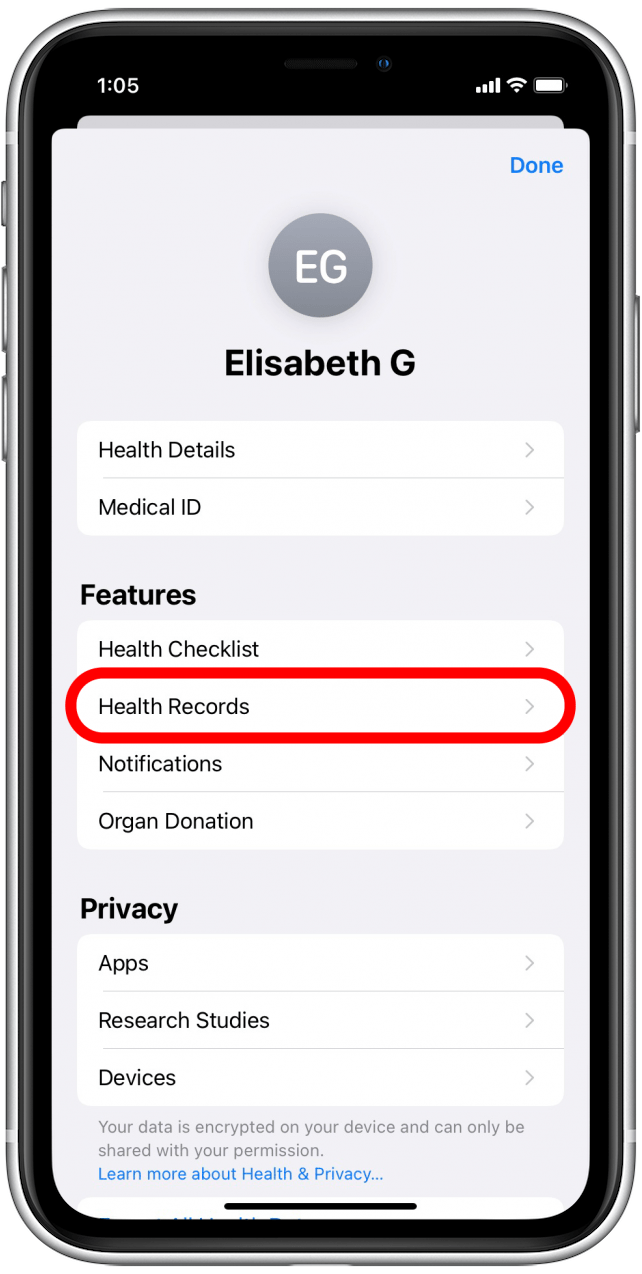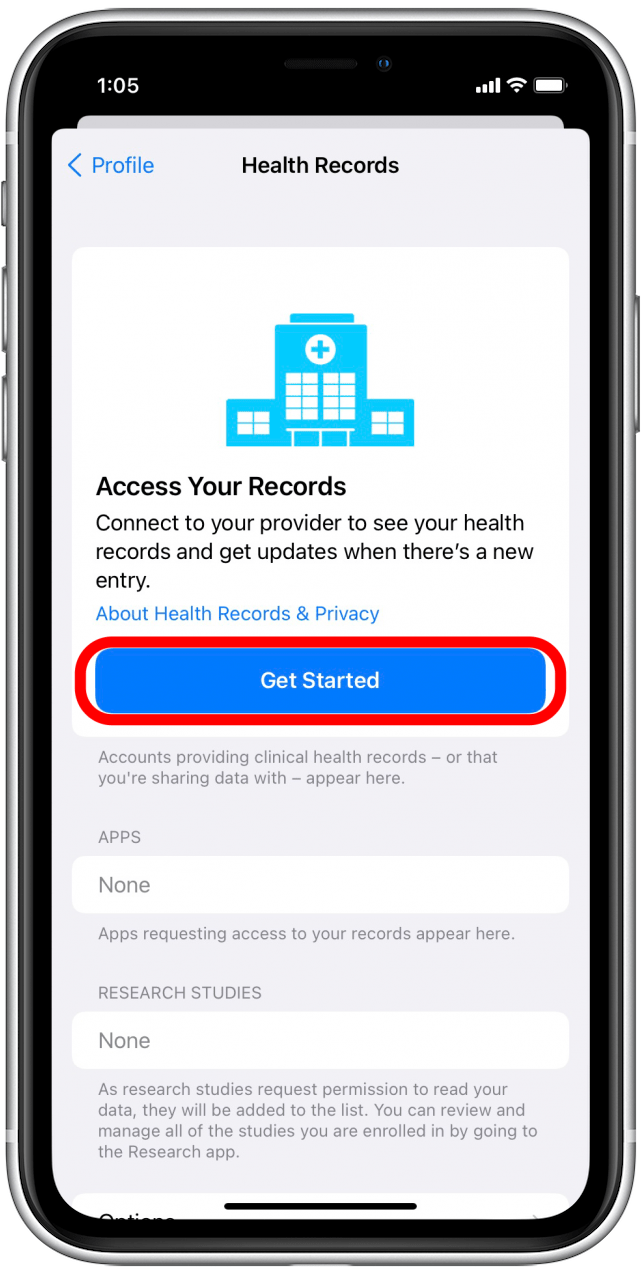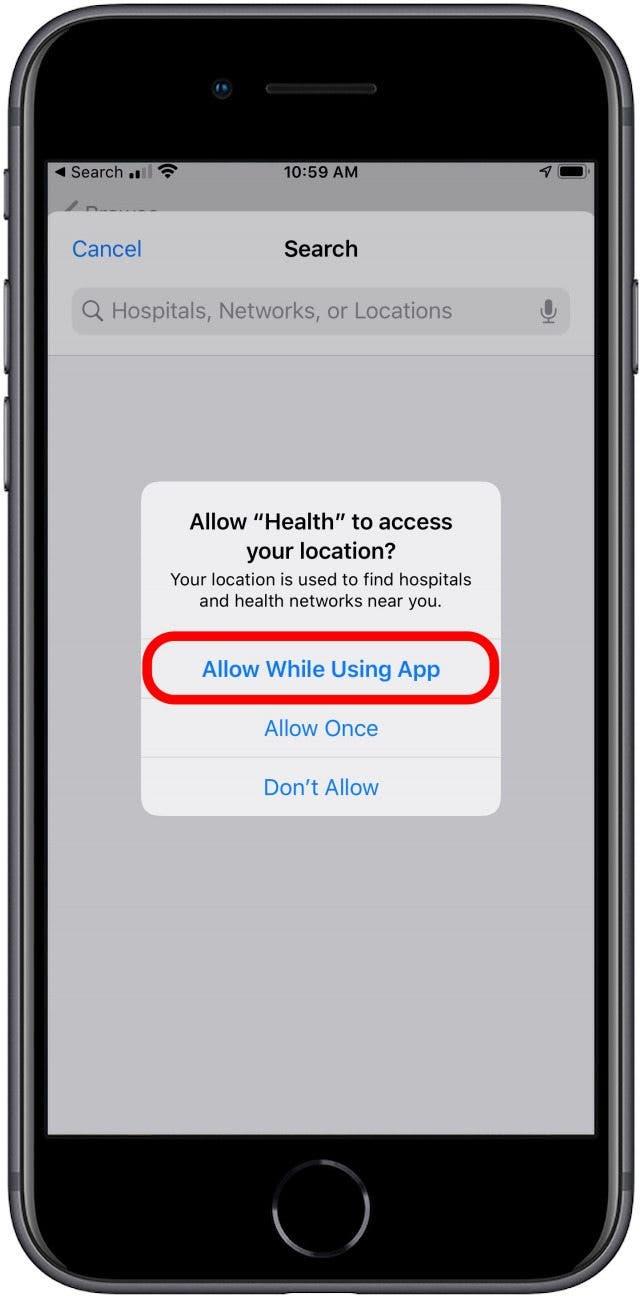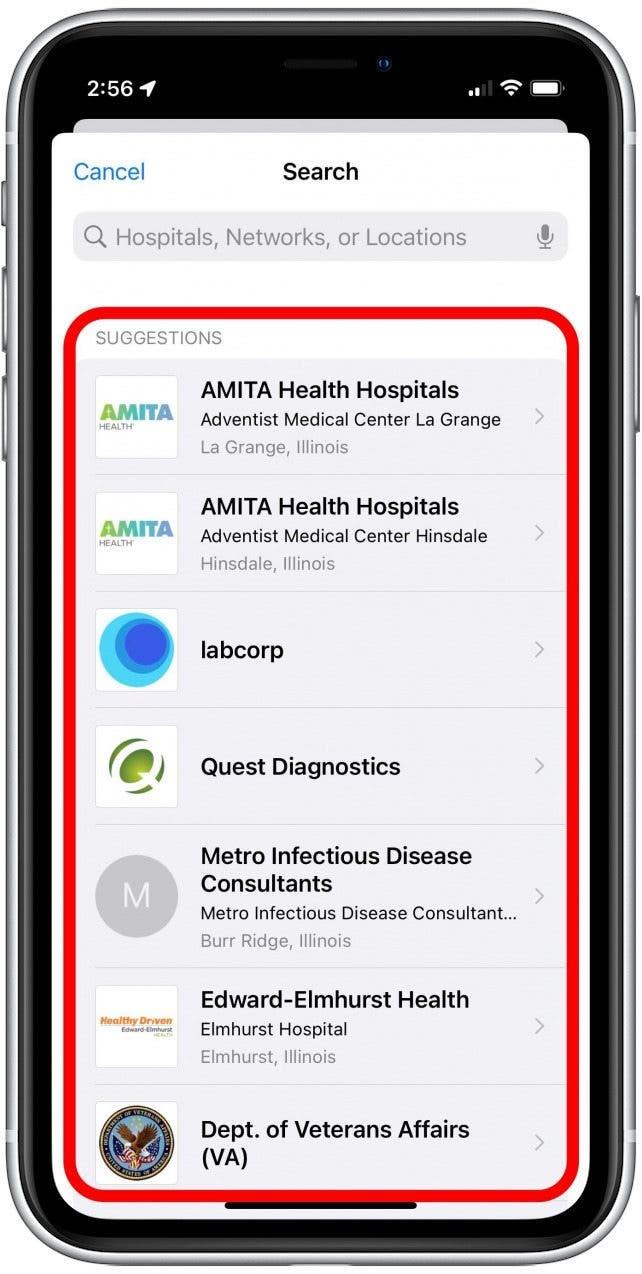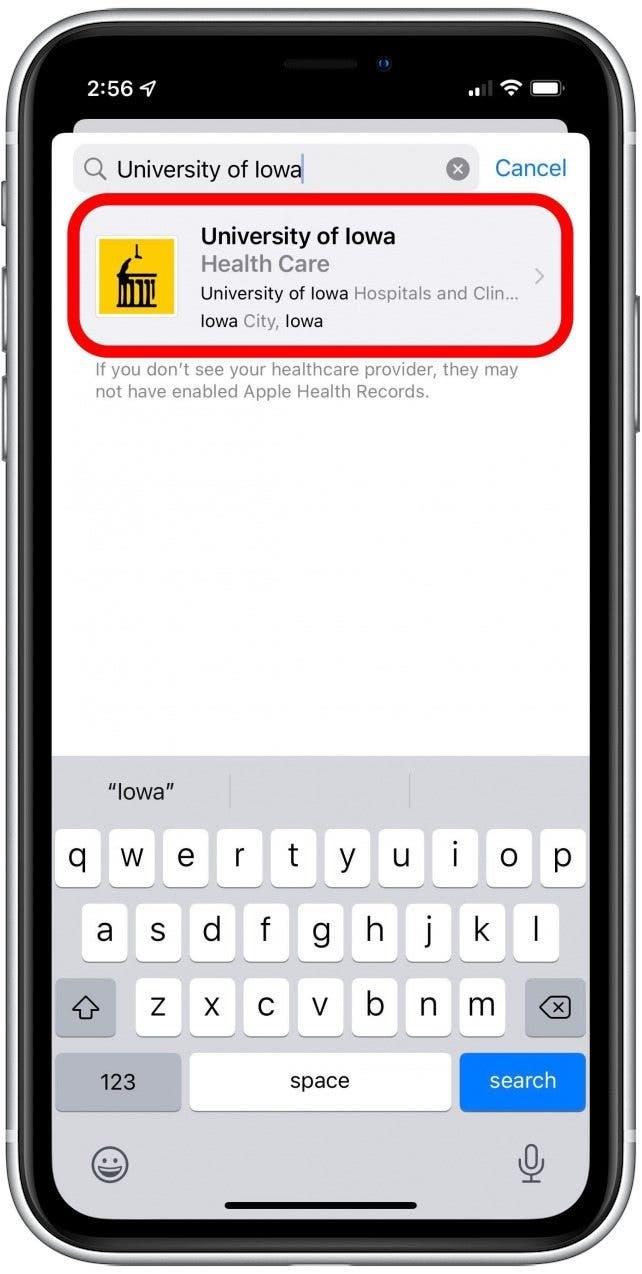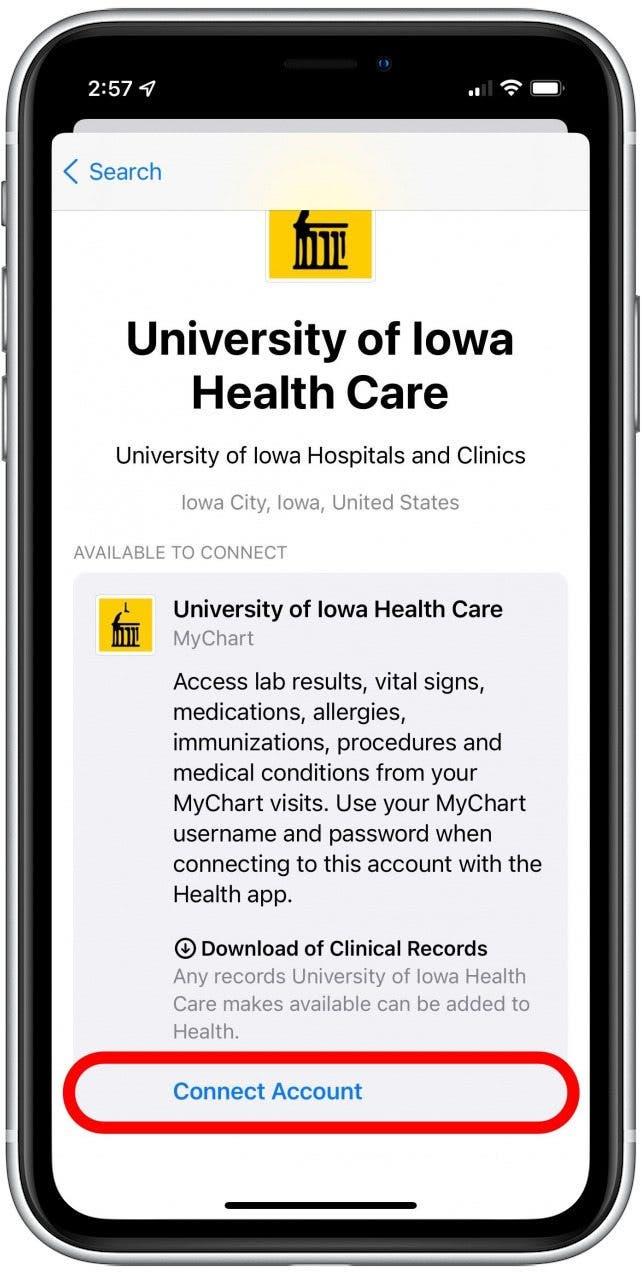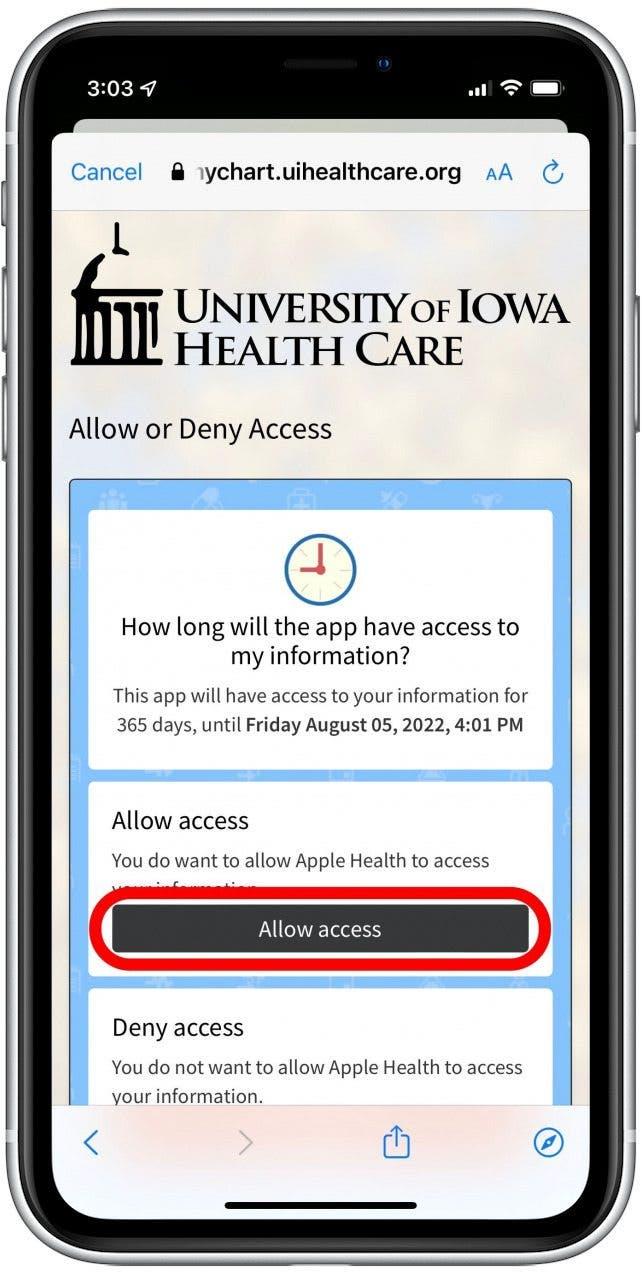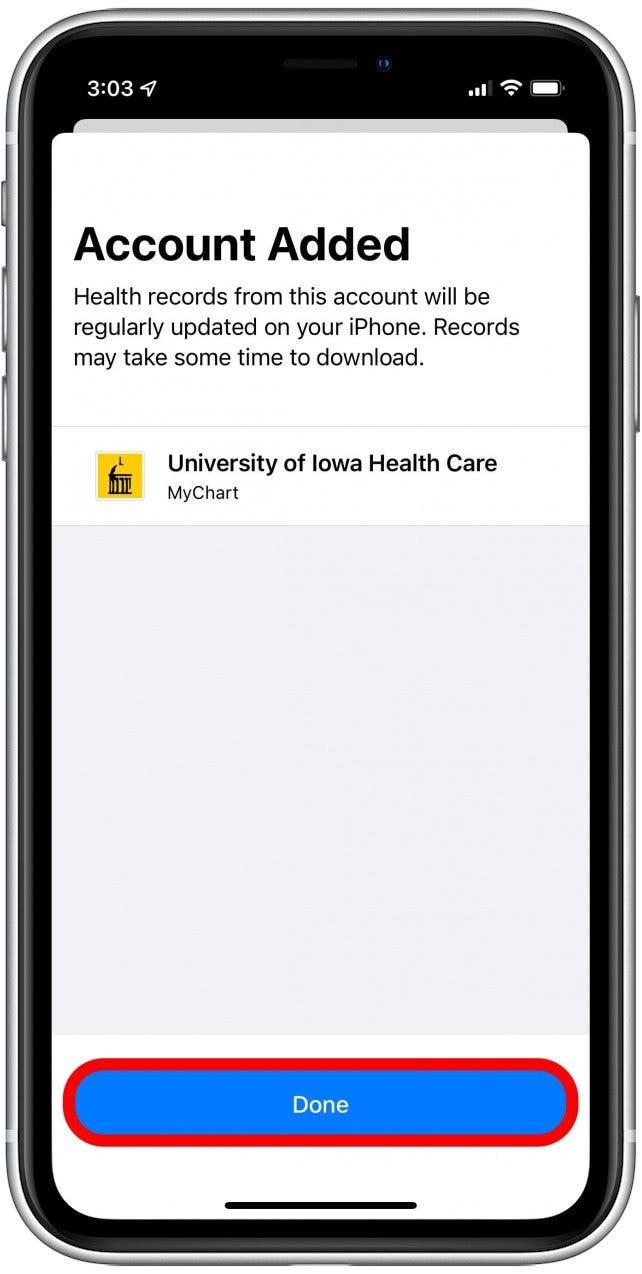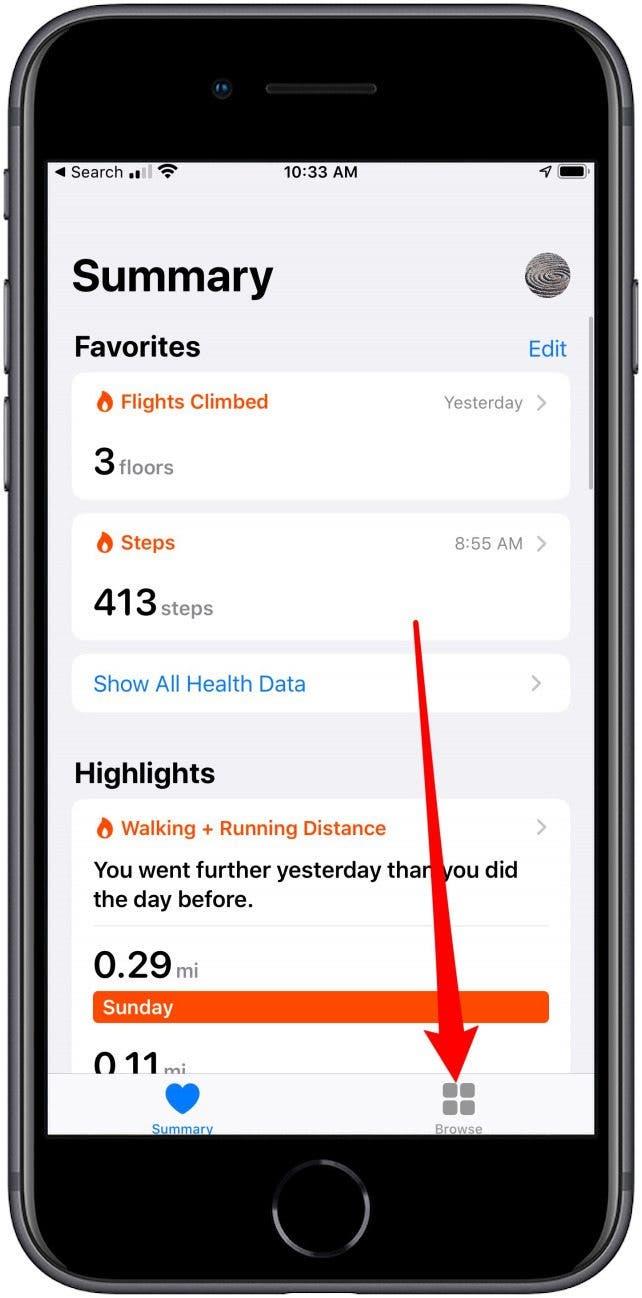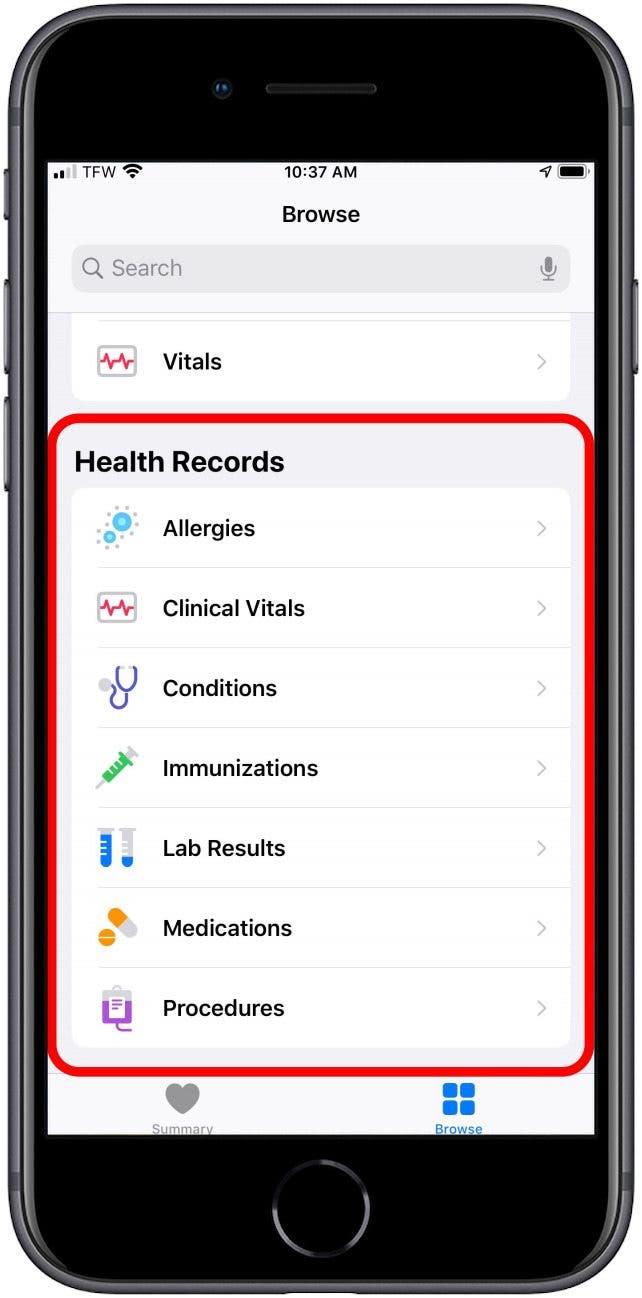Funkce Health Records iPhone vám umožní importovat své lékařské záznamy do vašeho iPhone. Jakmile to uděláte, vaše laboratorní výsledky, imunizace a další lze zobrazit a sdílet s zúčastněnými poskytovateli přímo z aplikace pro zdraví iPhone. Ukážeme vám, jak importovat a zobrazit veškerou vaši anamnézu na jednom místě, přímo z vašeho iPhone.
Proč si tento tip budete milovat
- rychle zobrazit všechny své zdravotní informace na jednom místě.
- Je dobré to udělat před sdílením vašich zdravotních informací s rodinným příslušníkem nebo pečovatelem prostřednictvím aplikace Health.
Jak importovat lékařské záznamy na iPhone
Prozatím je počet nemocnic účastnících se programu Health Records Apple omezený, ale určitě se změní, protože více administrátorů dopouští snadnost, pohodlí a soukromí nabízené systémem. Pokud vidíte své lékařské centrum uvedené na Apple seznam zúčastněných poskytovatelů , můžete začít s programem zdravotnických záznamů správně pryč. Pokud ne, budete muset požádat svého poskytovatele na zaregistrujte se u Apple . Nastavit zdravotní záznamy na vašem iPhone:
- Otevřete aplikaci Health App .

- Klepněte na svůj profil v pravém horním rohu.

- Klepněte na zdravotní záznamy .

- Klepněte na Začněte .

- Klepněte na Povolit při používání App umožnit aplikaci zdraví přístup k vaší poloze.

- Z zobrazeného seznamu vyberte svého poskytovatele zdravotní péče.

- Pokud tam vaše domácí nemocnice není, najděte ji pomocí vyhledávacího panelu v horní části seznamu návrhů.

- Jakmile si vyberete svého poskytovatele zdravotní péče, bude vám ukázáno shrnutí, které vám dá vědět, jaké údaje se s vámi může s vámi podělit prostřednictvím aplikace Health.
- Klepněte na Connect Account .

- Přihlaste se pomocí přihlašovacích údajů pro pacienta.
- Pokud je vyzván, vyberte správného pacienta z jakýchkoli propojených pacientů na vašem účtu pacienta.

- Postupujte podle pokynů na obrazovce, jak je vyvoláno na portálu pacienta. Mohou zahrnovat prohlášení o zveřejnění, informace o sdílených datech nebo jiné podrobnosti.
- Můžete být požádáni, abyste potvrdili, že byste chtěli povolit přístup. Pokud ano, potvrďte, jak je vyzváno.

- Po dokončení procesu budete převezeni na obrazovku potvrzení. Klepněte na hotový .

- Jakmile se přihlásíte na svůj online portál pro pacienty, vaše zdravotní záznamy budou automaticky nahrány na procházející kartu v sekci Health Records .

- Existují oddíly pro klinické návštěvy, laboratorní výsledky, postupy a každou další část vaší anamnézy.

Pro každého z vašich dostupných poskytovatelů budete muset tento proces opakovat, abyste měli důkladnou sběr dat v aplikaci Health. Seznam poskytovatelů neustále roste, proto se nezapomeňte pravidelně kontrolovat, pokud dosud nevidíte uvedený poskytovatele. Dále se naučte Jak synchronizovat sledovače fitness třetích stran jako sledovače fitness třetích stran Fitbit s vaší zdravotní aplikací ! Zůstat zdravý!